Ritka elérésű adatok lekérdezése gyakori elérésű ablakokkal
A gyakori elérésű ablakok lehetővé teszik a ritka elérésű adatok hatékony lekérdezését anélkül, hogy adatokat kellene exportálnia vagy más eszközöket kellene használnia. Gyakori elérésű ablakokat akkor használjon, ha a hideg adatok mérete nagy, és a releváns adatok a múltban bármikor meg vannak állítva. A gyakori elérésű ablakok a gyorsítótárszabályzatban vannak definiálva.
Az Azure Data Explorer megbízható hosszú távú tárolóban tárolja az adatokat, és az adatok egy részét a fürtcsomópontokon gyorsítótárazza. A gyorsítótárazási szabályzat szabályozza, hogy mely adatok lesznek gyorsítótárazva. A gyorsítótárazott adatok gyakori elérésűnek minősülnek, míg a többi adat hidegnek minősül.
A ritka elérésű adatok lekérdezéséhez az Azure Data Explorer feldolgozni egy betöltési lépést, amely a helyi lemeznél sokkal nagyobb késésű tárolási szint elérését igényli. Ha a lekérdezés egy kis időablakra korlátozódik, amelyet gyakran "időponthoz kötött" lekérdezéseknek neveznek, a lekérendő adatok mennyisége általában kicsi lesz, és a lekérdezés gyorsan befejeződik. Például a múltban egy adott napon a telemetriát lekérdező törvényszéki elemzések ebbe a kategóriába tartoznak. A lekérdezés időtartamára gyakorolt hatás a tárolóból lekért adatok méretétől függ, és jelentős lehet. Ha nagy mennyiségű hideg adatot vizsgál, a lekérdezési teljesítmény kihasználhatja a gyakori elérésű ablakok használatát.
Ez a dokumentum bemutatja, hogyan kérdezhet le ritka elérésű adatokat a gyakori elérésű ablakok használatával.
Előfeltételek
- Ha nem rendelkezik Azure-előfizetéssel, mindössze néhány perc alatt létrehozhat egy ingyenes Azure-fiókot a virtuális gép létrehozásának megkezdése előtt.
- Hozzon létre egy Azure Data Explorer-fürtöt és -adatbázist.
- Adatok betöltése a fürtön az Azure Data Explorer adatbetöltés áttekintésében ismertetett módszerek egyikével.
Automatikus skálázás konfigurálása fürtön
A gyorsítótárszabályzat módosítása után a fürt automatikusan gyorsítótárazza a megfelelő adatokat a lemezeken. Skáláznia kell a fürtöt, hogy megfeleljen az új gyorsítótár-definícióhoz szükséges extra lemeznek. Javasoljuk, hogy konfigurálja a fürtöt az automatikus skálázási beállítások optimalizálásához .
A Azure Portal lépjen az Azure Data Explorer fürterőforrásra. A Beállítások területen válassza a Felskálázás lehetőséget.
A Vertikális felskálázás ablakban válassza az Optimalizált automatikus skálázás lehetőséget.
Válasszon ki egy minimális példányszámot és egy maximális példányszámot. A fürt automatikus skálázási tartománya a két szám között, a terhelés alapján.
Kattintson a Mentés gombra.
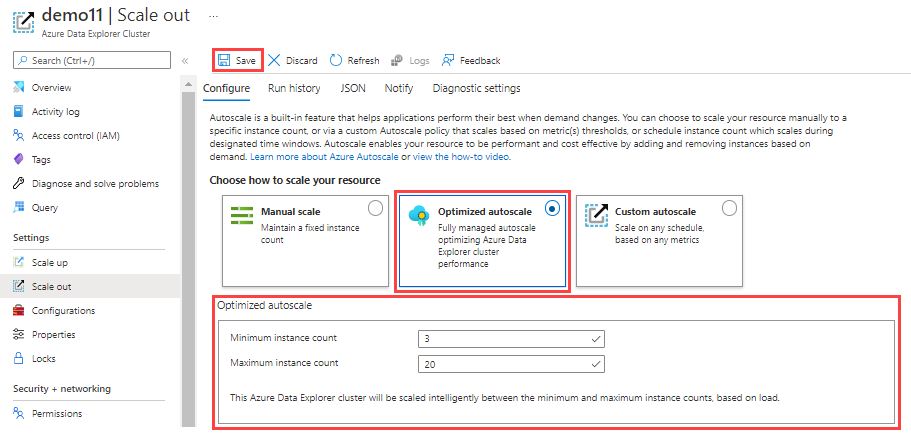
Most már számíthat az optimális teljesítményre a gyakori elérésű ablakok használata során.
Gyakori elérésű ablakok beállítása
A gyakori elérésű ablakok a gyorsítótárszabályzat-parancsok szintaxisának részét képezik, és az .alter policy caching paranccsal vannak beállítva.
Megjegyzés
A fürtlemez gyorsítótárának teljes frissítése akár egy órát is igénybe vehet a frissített gyorsítótárszabályzat-definíció alapján.
Jegyezze fel a kezdeti gyorsítótárazási szabályzatot a
.show policy cachingparanccsal..show table MyDatabase.MyTable policy cachingMódosítsa a gyorsítótárszabályzatot az alábbi szintaxissal. Több gyakori elérésű ablak definiálható egyetlen adatbázishoz vagy táblához.
.alter <entity_type> <database_or_table_or_materialized-view_name> policy caching hot = <timespan> [, hot_window = datetime(*from*) .. datetime(*to*)] [, hot_window = datetime(*from*) .. datetime(*to*)] ...Ahol:
from: A gyakori elérésű ablak kezdési időpontja (datetime)to: A gyakori elérésű ablak befejezési időpontja (datetime)
Az alábbi beállítások között futtatott lekérdezések például az elmúlt 14 nap adatait vizsgálják a három évig tárolt adatokon.
.alter table MyTable policy caching hot = 14d, hot_window = datetime(2021-01-01) .. datetime(2021-02-01), hot_window = datetime(2021-04-01) .. datetime(2021-05-01)
A lekérdezés futtatása
Futtassa a kívánt lekérdezést vagy lekérdezéseket a gyakori elérésű ablakokban megadott időszakban.
Beállítások visszaállítása
- Használja a fent lekért eredeti gyorsítótár-beállításokat a Gyakori elérésű ablakok beállítása szakaszban.
- Állítsa vissza a gyorsítótárszabályzatot az eredeti beállításokra a
.alter policy cachingparanccsal.
Mivel az adott fürthöz optimalizált automatikus skálázást konfigurált, a fürt az eredeti méretére zsugorodik.
Kapcsolódó tartalom
Visszajelzés
Hamarosan elérhető: 2024-ben fokozatosan kivezetjük a GitHub-problémákat a tartalom visszajelzési mechanizmusaként, és lecseréljük egy új visszajelzési rendszerre. További információ: https://aka.ms/ContentUserFeedback.
Visszajelzés küldése és megtekintése a következőhöz: